Changer de moteur de recherche rapidement
En utilisant des alias de moteurs de recherche, vous pouvez changer de moteur de recherche juste en saisissant l’alias, puis une espace avant votre terme de recherche.
En utilisant des alias de moteurs de recherche, vous pouvez changer de moteur de recherche juste en saisissant l’alias, puis une espace avant votre terme de recherche.
Voici comment rechercher rapidement vos sites favoris en utilisant des moteurs de recherche personnalisés dans Vivaldi.
Les Speed Dials sont des raccourcis vers vos sites favoris placés sur la page d’accueil. Regaredez cette vidéo pour une rapide introduction vous montrant comment ajouter, modifier et déplacer vos Speed Dials.
Dans cette vidéo, nous vous montrons comment effectuer des captures de la page entière sur votre ordinateur et sur votre téléphone Android.
Utilisez les notes pour ajouter rapidement des listes de choses à vérifier, des événements ou faciliter un projet de recherche sans sortir de l’application.
Pour afficher et gérer vos notes :
Pour créer une nouvelle note :
Pour ignorer la nouvelle note, appuyez sur le bouton![]() Supprimer situé en haut à droite.
Supprimer situé en haut à droite.
Pour prendre une note à partir de quelque chose que vous avez trouvé sur une page Web :
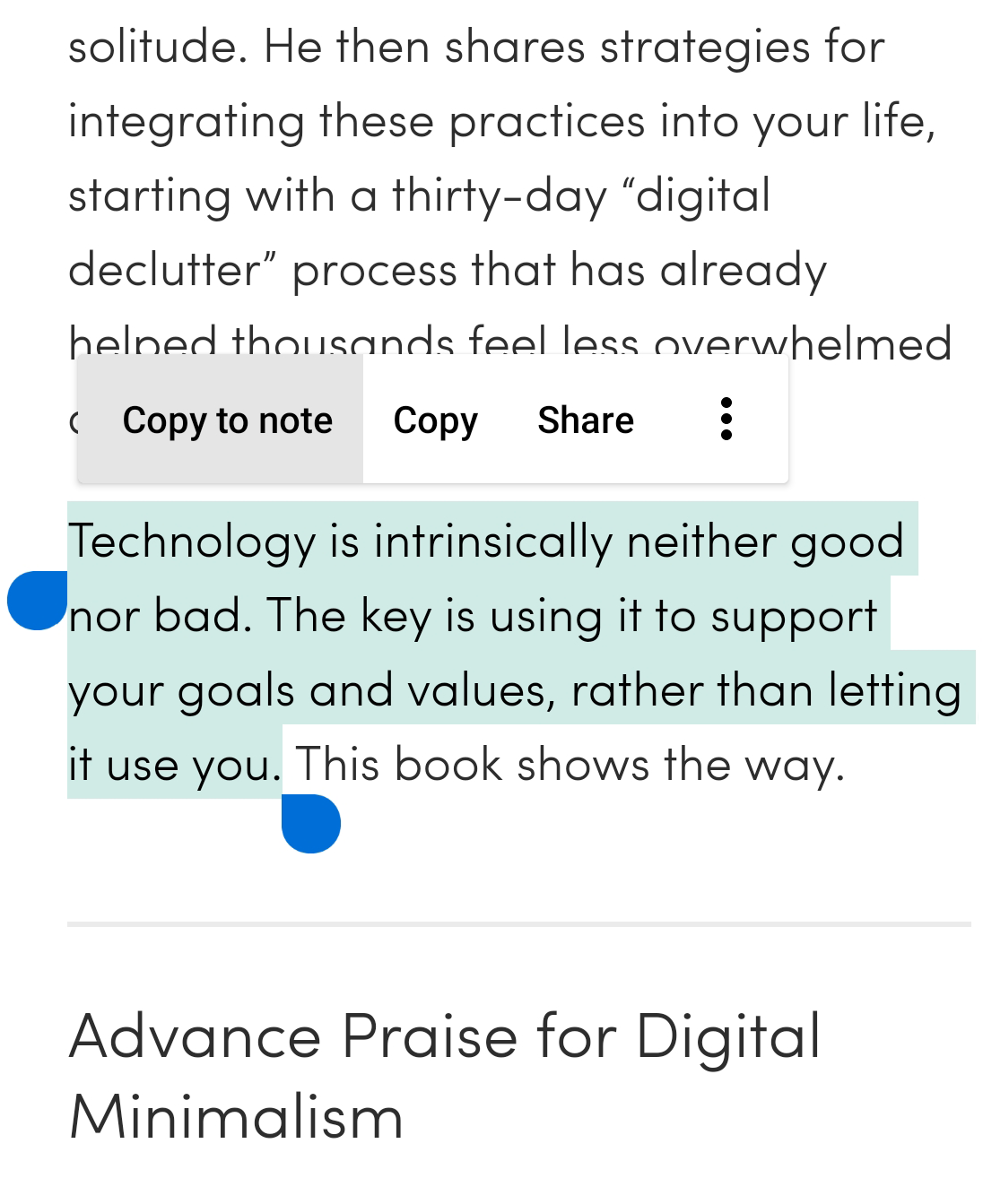
La note sera ajoutée dans le dossier que vous avez visualisé en dernier.
Pour ajouter du contenu supplémentaire à une note existante :
Pour créer un nouveau dossier pour vos notes :
Pour modifier une note :
Pour renommer une note :
Pour déplacer une note dans un autre dossier :
Pour supprimer une note, ouvrez-la et appuyez sur le bouton ![]() Supprimer situé en haut à droite.
Supprimer situé en haut à droite.
Pour supprimer plusieurs note d’un coup :
L’utilisation du mode lecture est une excellente manière de désencombrer l’écran afin de vous concentrer sur le contenu – particulièrement sur les écrans plus petits.
Pour pouvoir basculer un article en mode lecture :
Pour activer le mode Lecture sur une page Web, appuyez simplement sur le bouton ![]() Mode Lecture dans le champ d’adresse. Si vous ne voyez pas le bouton, cela signifie qu’il n’y a pas assez de contenu textuel pour activer la fonctionnalité.
Mode Lecture dans le champ d’adresse. Si vous ne voyez pas le bouton, cela signifie qu’il n’y a pas assez de contenu textuel pour activer la fonctionnalité.
Pour sortir du mode Lecture, appuyez sur le même bouton dans le champ d’adresse.
Pour modifier le thème de la page, la police et la taille du texte :
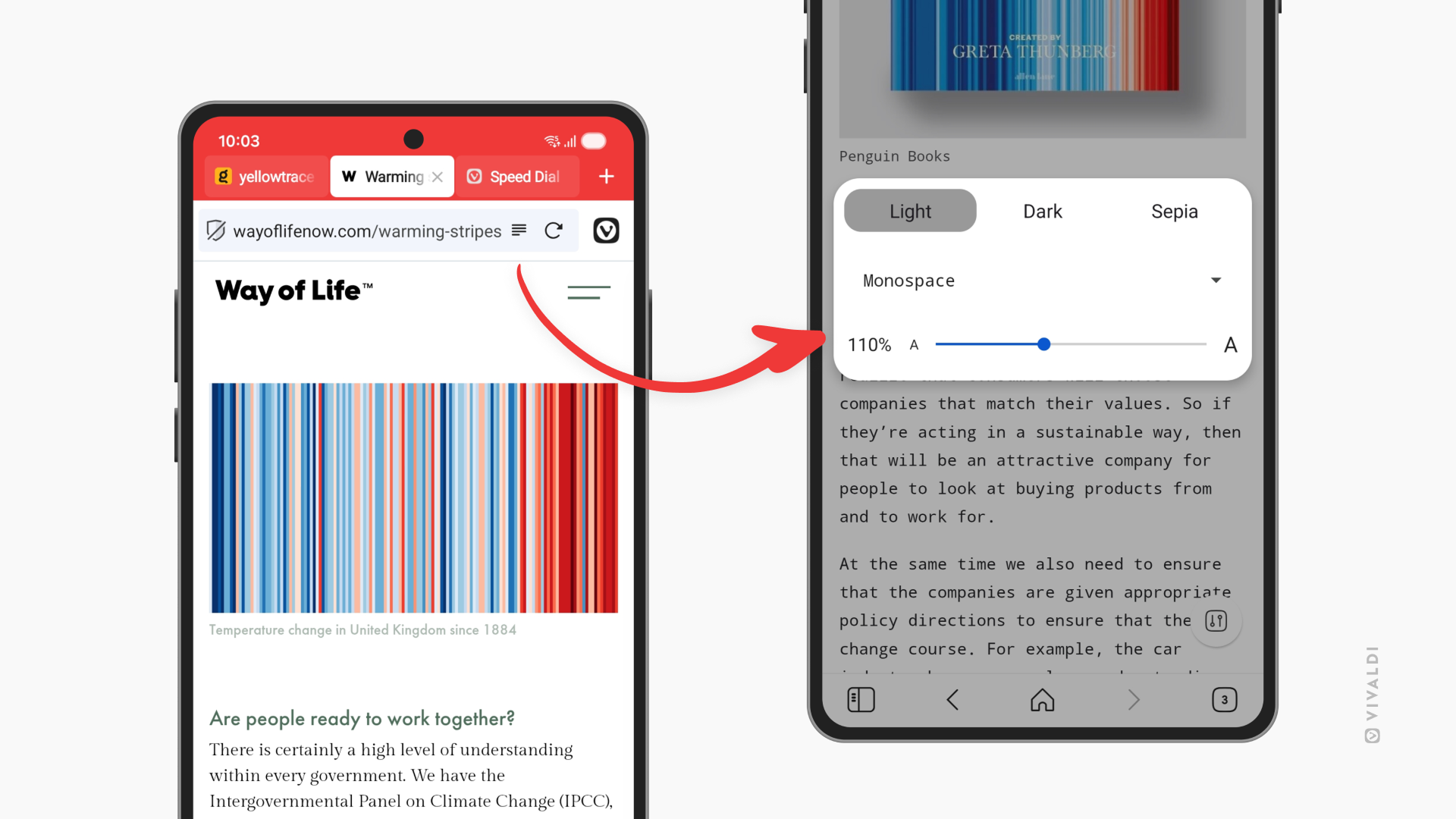
Recherchez un terme spécifique sur la page en cours de consultation en mode lecture à l’aide de l’option Rechercher dans la page.
Pour effectuer une recherche dans le texte :
Définissez vos propres gestes de souris pour les commandes dont vous avez besoin.
La juxtaposition des onglets vous permet d’afficher plusieurs onglets en même temps, côte à côte ou dans une grille.
Vivaldi vous permet de réduire l’encombrement et d’organiser les onglets de votre navigateur sous forme de groupes appelés piles d’onglets.
Créez une nouvelle pile d’onglets par glisser-déposer rapide ou, comme dans cette vidéo, en utilisant la sélection d’onglets.